Amazonミュージック 不具合が発生しました・予期しない問題が発生しました
Amazonミュージックを利用していて、エラー表示が出ました。
曲を検索して、プレイリスト「myいいね」に追加しているときのことです。
このような画面が表示されます。
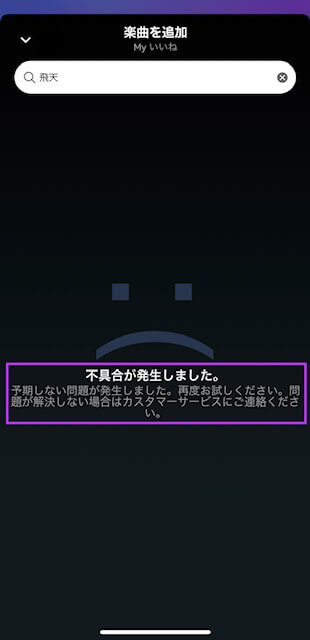
エラーの内容は、
- 不具合が発生しました
- 予期しない問題が発生しました
- 再度お試しください
- 問題が解決しない場合は、カスタマーサービスにご連絡ください
こちらが出来ることは、何?
ネットで検索してみると、Amazonミュージックアプリのアップデートや、iPhoneを再起動する、iosを最新にする…等の書き込みがありました。
もちろんやってみた上で、再度曲の検索をしましたが、改善しませんでした。
今回の記事は、
同じような場面でのエラー表示でお困りの方は、参考にしてください。
Amazonミュージック
不具合が発生しました・予期しない問題が発生しましたの原因は?
エラー表示に書いてある通りに、
あれこれやってみましたが、問題が解決しなかったので、カスタマーサービスに問い合わせをしました。
ただ、この回答をもらうまでに、3人の担当のかたが、次々に変わりました。
うち2人までは、Amazonプライムの「プライムミュージック会員」では、プレイリスト「myいいね」への検索追加は元々できない仕様です!と、言いきられました。
最初は電話で問い合わせ、返事はメールで…と言われ、2回目と3回目はメールで連絡をもらいました。
ここからは、事情説明になるのでお時間のある方だけ…。
お急ぎのかたは、次の「別の検索方法」へ進んでください。
問い合わせの電話でもメールでも、プライムミュージック会員は、元々プレイリスト「myいいね」からの検索はできない仕様です!との回答で。
「えっ?この間まで、出来ていたのに?」
「なら、このエラー表示の文章はおかしくないですか?」
「できないなら、できないと表示するべきでしょう」
という、疑問。
Amazonプライムで、プライムミュージックを利用する多くの人が、このエラーに合ってしまい、無駄な時間を使って色々試行錯誤したうえで、わざわざカスタマーサービスに問い合わせをして「元々そのような仕様です!」という、決まった回答をもらうための表示ですか?
それなら「システム上利用できません!」と、表示すれば良いですし、今回、何かの更新で利用できる範囲が変更になって出来なくなったのなら「利用できなくなりました!」と表示するべきです。
仕方なく、面倒でしたがこちらのブログで使っていた画像が残っていたので、それを添付して、過去出来ていたことの証明として、メールに添付して返信しました。
↓こちらの記事で、プレイリスト「myいいね」に、好きな曲を追加する方法を記事にしていた時の画像です。
もし「myいいね」に曲を追加する方法…等の検索で、こちらの記事にたどり着いて見てくださっている方は、システムエラーが解除されたあとであれば、下記の記事に書いた方法が早いです。

画像を添付したメールを送信したあと、やっと…
3人めの担当のかたのお返事が、
やっと…やっと、納得できる内容で返ってきました。
ただし、びっくりするくらい、さらっと。
これまでのこの労力、ムダなやり取りはなんだったの?と言いたくなるくらい、さらっと回答を覆してこられました。
最初から、ちゃんとシステムの確認するべきではないでしょうか。
Amazon Music Unlimited(30日間無料トライアル)1億曲以上が自由に聴き放題Amazonミュージック 不具合が発生しました
プレイリスト「myいいね」に曲を追加する別の方法
いつも、プレイリスト「myいいね」に曲を追加するときは、myいいねプレイリスト内から曲を検索をして追加していましたが。
今回やってみたら、表示画面が2パターンあったので、それぞれの表示に合わせて追加してください。
Amazonミュージック プレイリスト「myいいね」に曲を追加する方法①
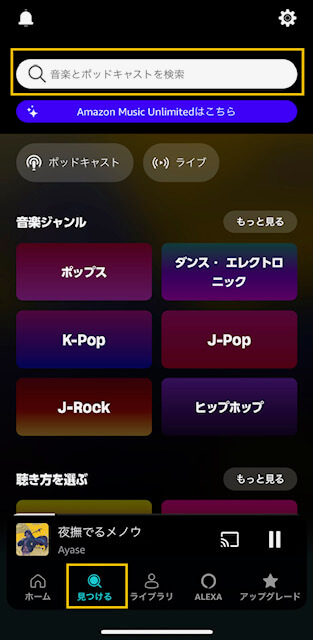
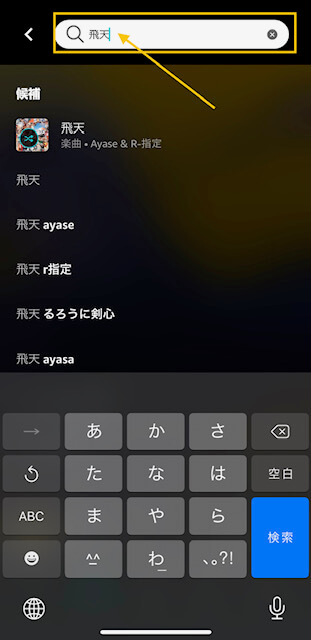
※下記の画像では、1番目が曲のみ、2番目はアルバムです。
アルバムが複数あったり、アルバム表示なのに内容は1曲のみ…ということもあります
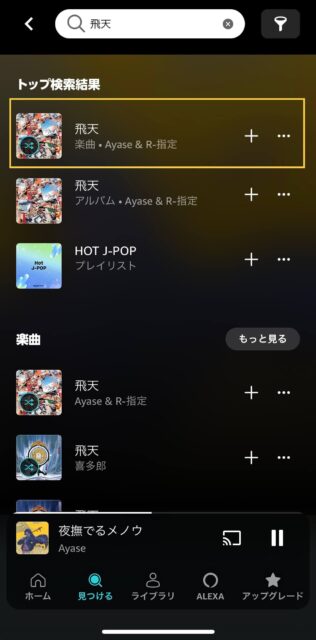
すかさず、右側の「いいね(ハートマーク)」をタッチします。
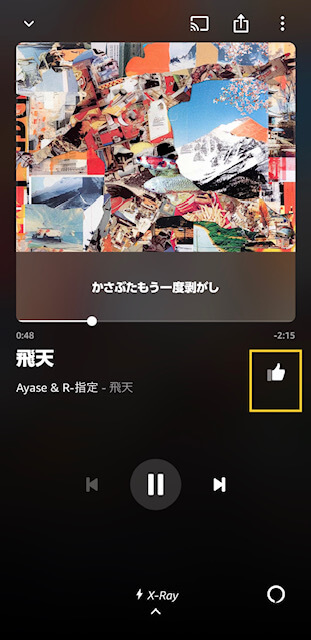
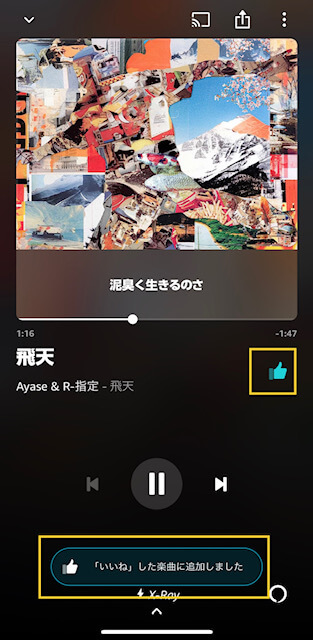
「myいいね」の場所は、下のメニュー「ライブラリ」から →プレイリスト「myいいね」をタッチ
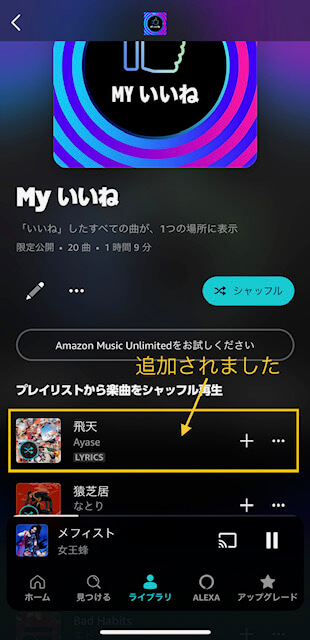
Amazonミュージック プレイリスト「myいいね」に曲を追加する方法②
上記の①の表示にならない場合は、こちらの方法で追加していきましょう。
通常は、こちらの表示になるはずです。
検索画面までは、上記の①と同じです。
下に検索結果が出るので、探している曲名をタッチします。
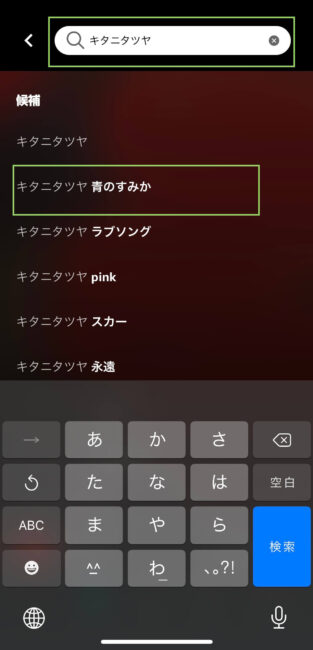
この表示のまま、右端の「…」をタッチしてもOKです
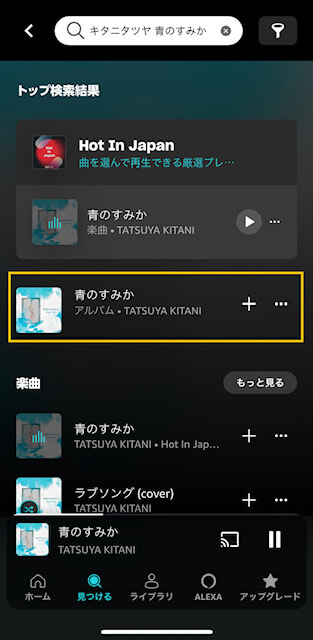
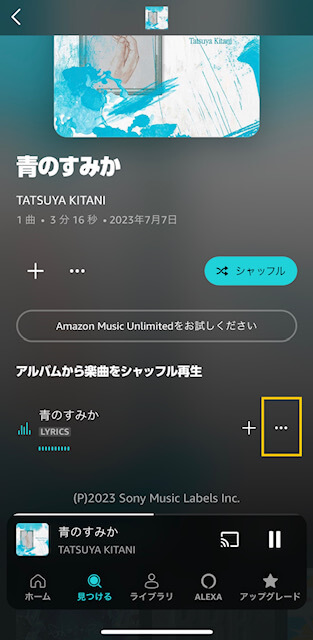
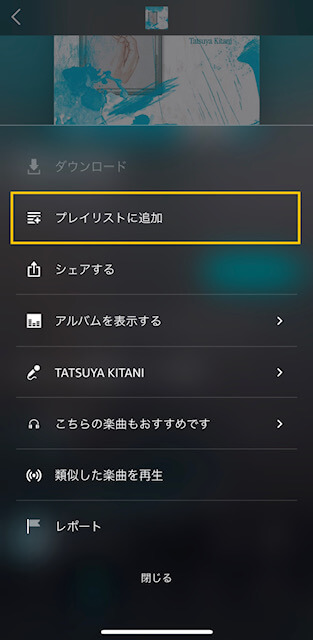
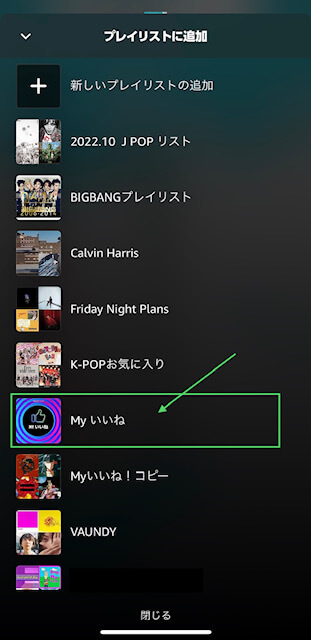
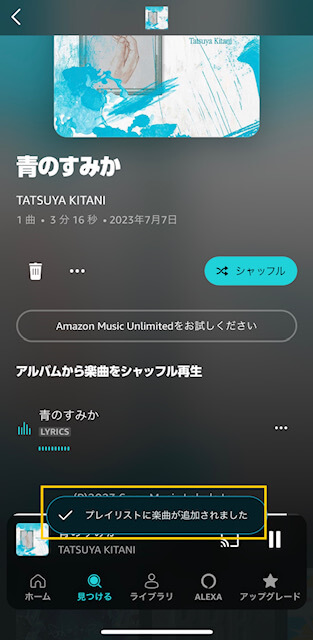
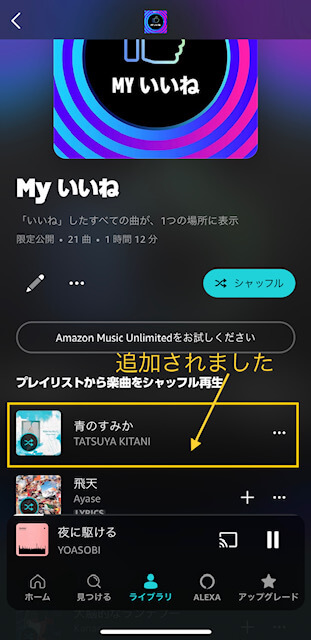
画面下のメニュー「ライブラリ」から→プレイリストの所に「Myいいね」があります
以上で、「見つける」から「myいいね」に、曲が追加できました。
検索した曲が「厳選プレイリスト」に含まれる場合
検索した曲が「厳選プレイリスト」に含まれている場合、一番上にそのプレイリストが表示されます。
「厳選プレイリスト」は、曲を選んで再生(ダウンロード・オフライン再生も可能)できるプレイリストなので、
このプレイリストをまるごとダウンロードすると、外出先や車でオフライン再生ができます。
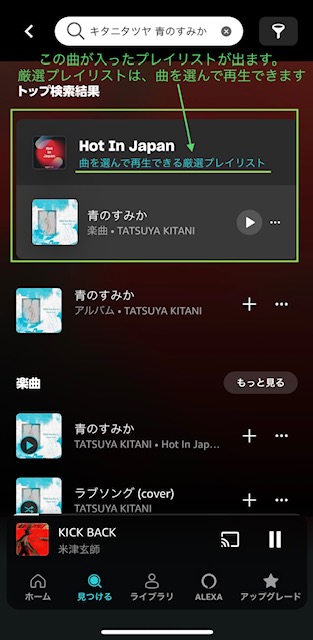
↓Amazonミュージック「厳選プレイリスト」について。

↓Amazonミュージック「車でオフライン再生する方法」について。

Amazonミュージック 不具合が発生しました・予期しない問題が発生しました
どんなときに出る?
今回エラー表示が出たことで、ネット検索してみると、色々な場面で今回と同じような表示が出るようです。
曲の購入時や、接続が不安定なときなど…
何をしようとしたときに、このエラーが出たのか…によって、
- こちらの、環境問題なのか
- Amazon側の、システム上の問題なのか
に分かれ、原因ははっきりとわかりません。
やはり、問題解決しない場合は、最終カスタマーサービスに問い合わせをして、原因や解消方法など、納得できる回答をもらいましょう。
Amazonミュージック(不具合が発生時)カスタマーサービスへの連絡方法
Amazonミュージックで、不具合が発生したときのカスタマーサービスへの連絡方法をお伝えします。
Amazonアプリから、右下の三本線「≡」を選んで、下記画像の通りに進みます。
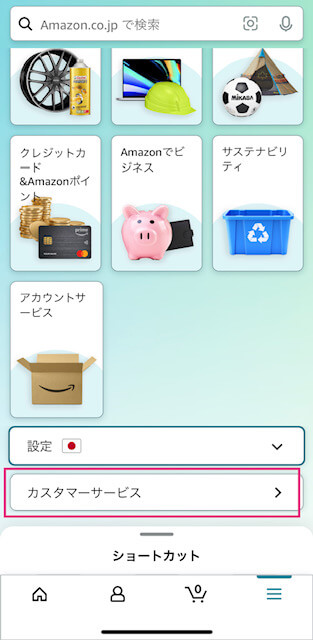
カスタマーサービスへ問い合わせ①
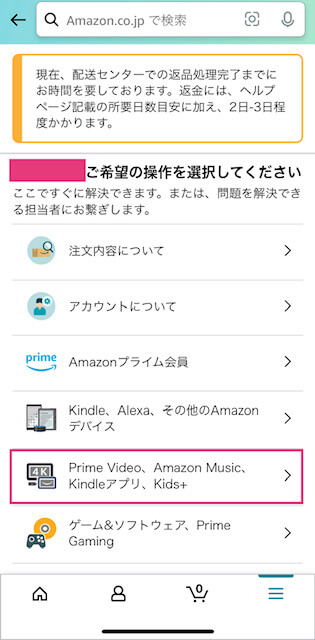
カスタマーサービスへ問い合わせ②
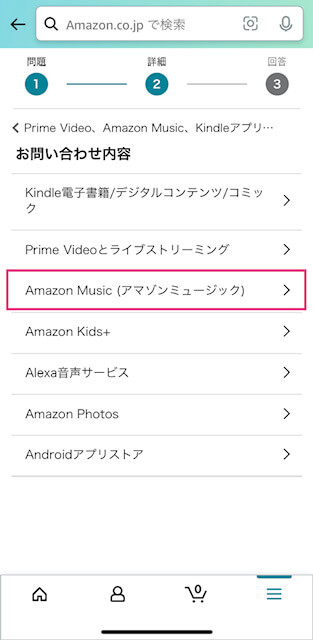
カスタマーサービスへ問い合わせ③
どんどん進みます。
とにかく「カスタマーサービス」という文字を目指していきます。
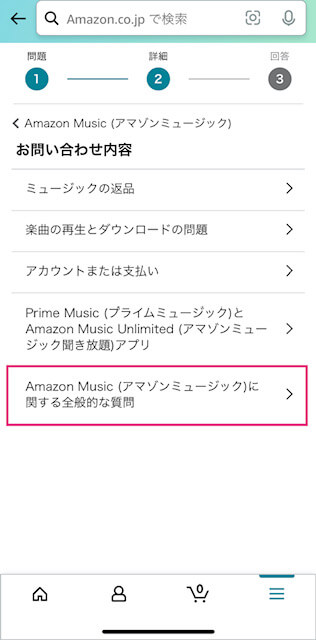
カスタマーサービスへ問い合わせ④
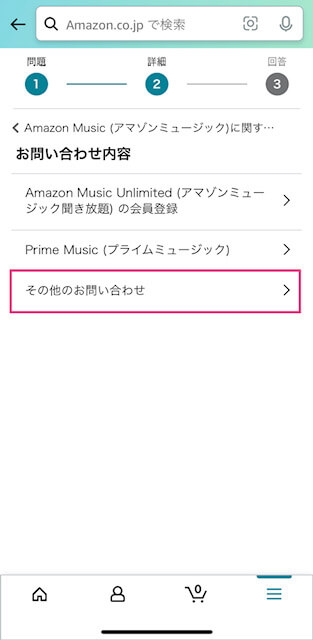
カスタマーサービスへ問い合わせ⑤
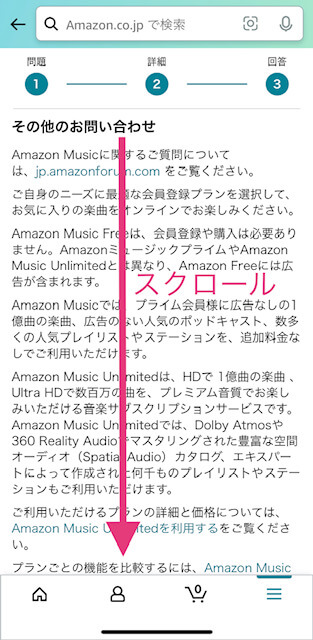
カスタマーサービスへ問い合わせ⑥
ここで「カスタマーサービス」が出てきました。
問い合わせ方法は、「チャット」か「電話」を選択できます。
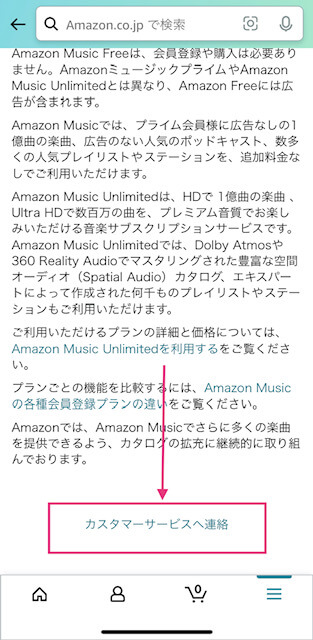
カスタマーサービスへ問い合わせ⑦
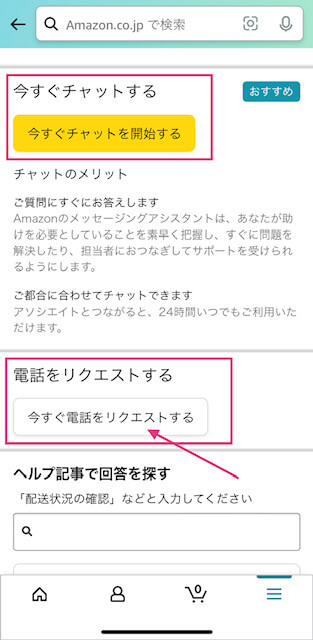
カスタマーサービスへ問い合わせ⑧
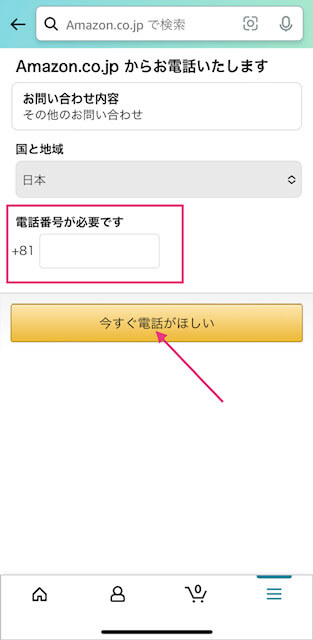
カスタマーサービスへ問い合わせ⑨
電話の場合は、自分の番号を入れて待つと、すぐに見知らぬ番号から、折り返しの電話が掛かってきます。
チャットの場合、質問項目を選択していくときに、最後の担当者にまでつながらずに撃沈する場合も(自己解決へ促される)あるので、その際は、再度質問の答えを変えるか、電話で再チャレンジしてください。
\Amazon Kindle Unrimited(30日間無料トライアル)200万冊以上が読み放題/まとめ Amazonミュージックエラー(不具合が発生しました・予期しない問題が発生しました)
プレイリスト「myいいね」に曲を追加する方法
今回は、Amazonミュージックのエラー表示についてお伝えしました。
- 不具合が発生しました
- 予期しない問題が発生しました
- 再度お試しください
- 問題が解決しない場合は、カスタマーサービスにご連絡ください
このような表示が出たときは、何度か試してみて、問題解決しなければ、Amazonカスタマーサービスに連絡をしましょう。
今回のエラーが表示されたとき、一瞬…
また、Amazonプライム会員の特典、Amzonミュージックプライムにできないことが増えたのか…
という、イヤな思いがよぎりましたが。
そうではありませんでした。
メールでのやり取りの時に、
もし、今回、何らかの更新(変更)で検索追加が出来なくなったのなら、去年の改定からどんどん使いにくくなっていること。
Amazonプライム会員は、Amazonミュージックが自由に使えない仕様に変更されて、Unlimitedに入らせる表示ばかりがあちこちで頻繁に出てきて、うんざりしている。
という意見も、念のために伝えておきました。怒
一応、このような意見があったことを関係部署に伝えた…という、お決まりの返事はありましたが。
今回のエラーに関しては、プレイリスト「myいいね」に追加する別の方法があったので、なんとか問題を回避することができました。
この記事で、同じエラー表示でお困りの方が、一人でも解決出来ていれば…うれしいです。
Amazonからは、このシステムエラーに関して、
「問題が改善次第、再度メールで連絡させていただきます」と返信をもらっているので、解消次第こちらでお知らせします。
本当に連絡がくるのか…???少し不安ですが。
最後まで読んでいただき、ありがとうございました。
【追記】不具合が発生しました!いつの間にかエラー解消していました(2023.9.24)
いつ解消したのかわかりませんが、エラー解消していました。
Amazonに問い合わせの際「システムエラーが解消すれば連絡をします…」とのメールを頂きましたが。
予想通り、なにも連絡ありませんでした。
こういうところ…(問い合わせの段階から解決まで)日本の企業とは、まったく違いますよね。
まぁ、現在は通常通り。
プレイリスト「My いいね!」から検索で登録ができるように戻っていましたので、万々歳です。
この記事で紹介した方法で追加されてもいいですし…
↓下記の記事で紹介した方法のほうが早いような…気がします。
今後またエラーが起こることを考えたら、両方覚えておいた方がいいかもしれません。

【新機能追加】Amazonミュージック(Amazonプライム特典)オンデマンド再生(2023.10)
好きな曲を集めてプレイリスト作成、好きな曲順で再生できます。
スキップ回数の制限もありません。



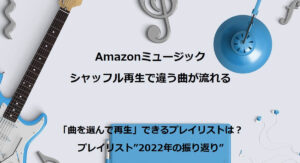

Amazon お得なキャンペーン紹介&セール情報
Amazon music UNLIMITED 最初の30日間無料!
最初の30日間無料!
キャンセル・プラン変更も可能!
Amazon Music Unlimited(30日間無料トライアル)1億曲以上が自由に聴き放題~Amazon フレッシュ~
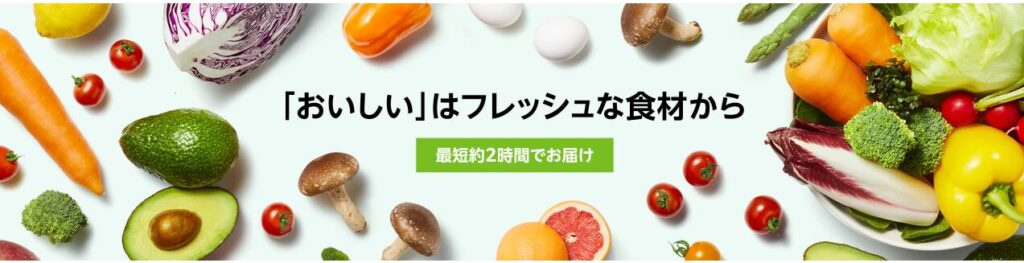
※配送地域が限定されています
Amazon Music Prime ~Myプレイリスト~

Amazonプライム会員になれば、AmazonMusicプライムが無料!
プライム会員は登録後30日間無料(無料トライアル)です!
\Amazon Prime会員(30日間無料トライアル)プライム会員は→対象の映画・TV番組が見放題→対象の音楽が聴き放題/Amazon ~タイムセール~
毎日お得なタイムセールを開催
人気の商品が日替わりで登場
ヤスイイね!半額ストア
50%OFFで購入できる商品を集めました!
お酒ストア お買い得情報
ファッション 人気アイテム大集合
おすすめクーポン特集
Amazon Prime student 6カ月間無料トライアル
映画・音楽・お急ぎ便で、充実の学生生活!
\Amazon Prime Student(6カ月無料トライアル)更新後も通常会員の半額¥300でお得!/
Amazonプライムスチューデント。
学生限定!
通常会員費の半額¥300/月で利用可能。
通常30日間の無料トライアルが、
なんと6カ月間無料!
無料期間が終わると通常会費の半額 ¥300/月。
いつでも、キャンセルできます。
Amazonプライムビデオ プライム会員特典で30日間無料見放題!
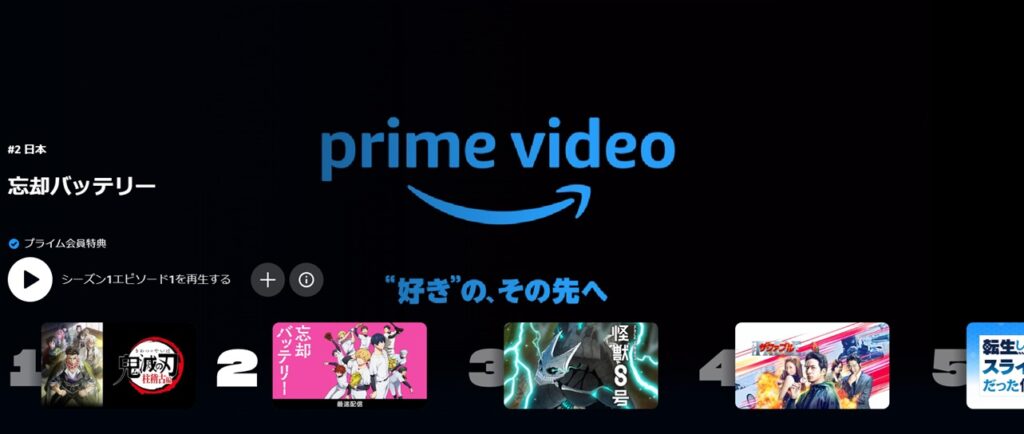
Amazonプライム会員は、登録後30日間無料トライアル!
気になっていた映画やアニメを完全無料で視聴できます。
プライムビデオ/人気アニメ ・鬼滅の刃・忘却バッテリー・怪獣8号Amazon Kindle unlimited(キンドルアンリミテッド)
Amazon Kindle unlimited(キンドルアンリミテッド)
200万冊以上が読み放題。
お好きな端末で利用可能。
始めてのかたは、30日間無料トライル
\Amazon Kindle Unrimited(30日間無料トライアル)200万冊以上が読み放題/Amazon Audible(オーディブル)オーディオブック
Audibleとは、
プロのナレーターが朗読した本をアプリで聴けるサービス。
移動中や作業中、いつでも読書ができオフライン再生も可能。
対象作品12万以上が聴き放題。
30日間無料トライアル!
Audible 30日間無料体験!~いま話題のタイトルはこちら~
Amazon KidS+(キッズプラス)毎月定額のキッズコンテンツ
Amazonの子供向けの定額サービス。
児童書、知育コンテンツ、ビデオ、ゲームなど、年齢に応じて楽しめる数千点のコンテンツを提供。
Amazon Kids+ 数千点の子供向けアプリ、本・ビデオなどが楽しめる/

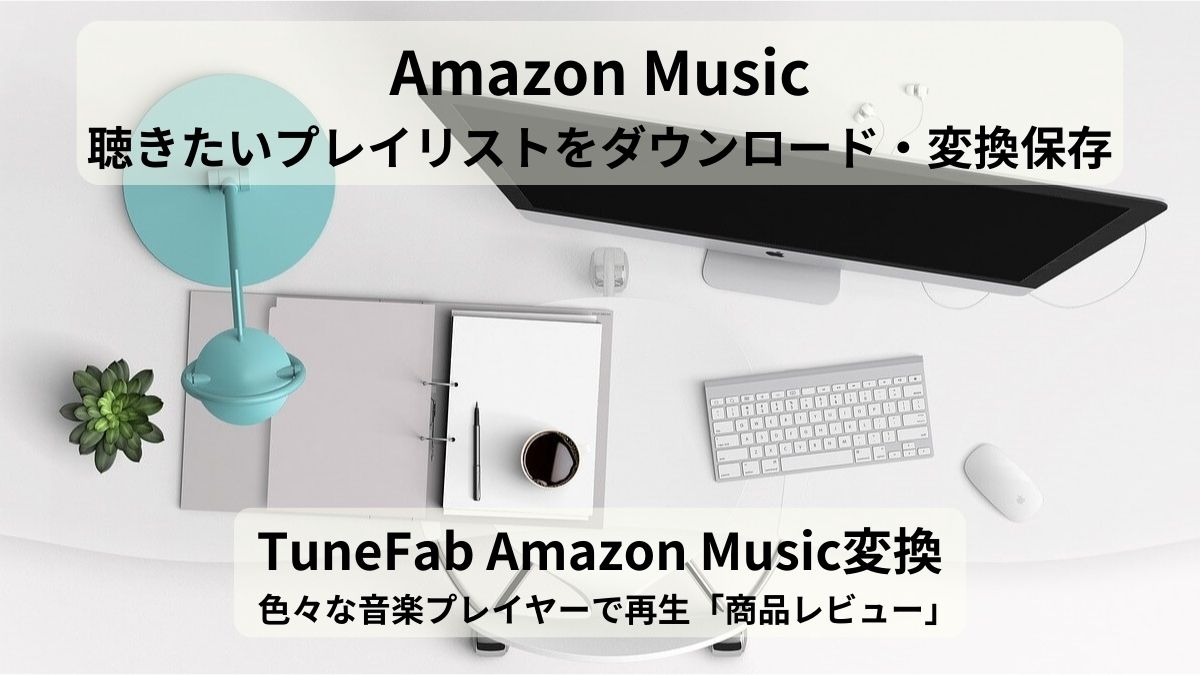

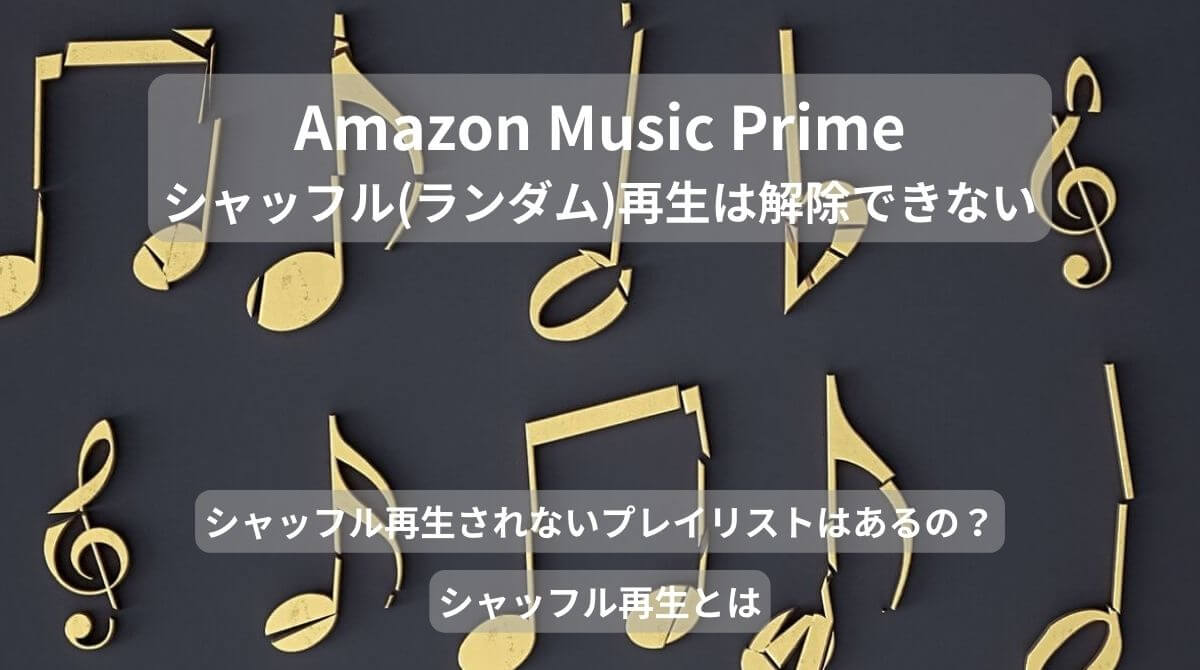






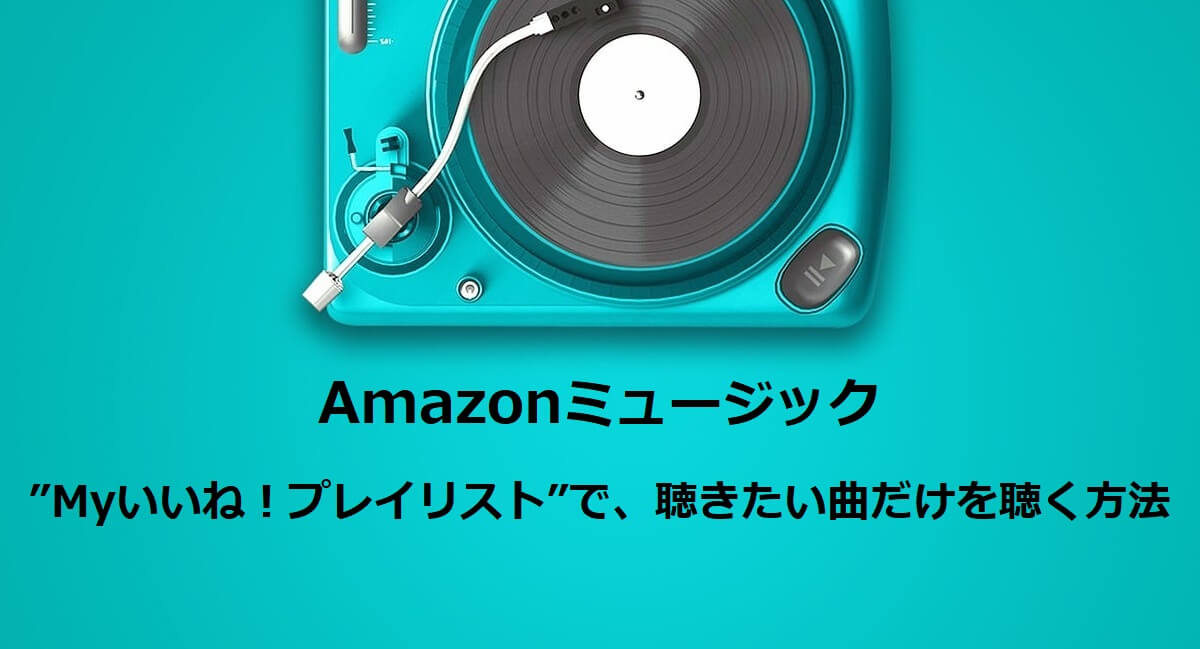




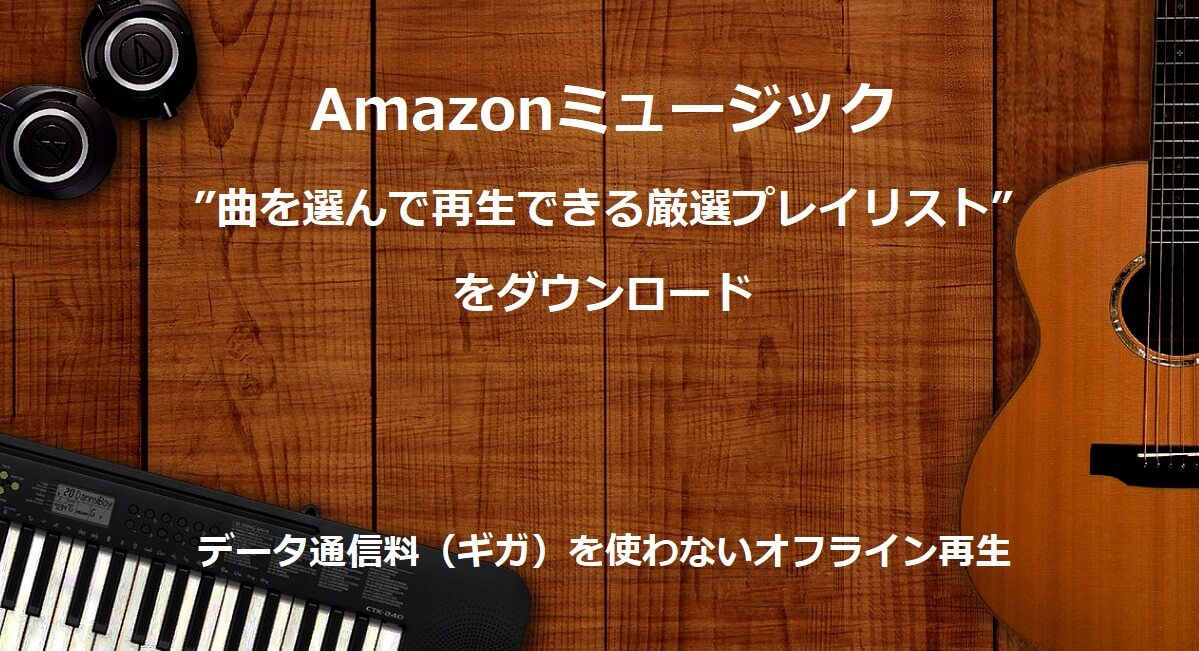
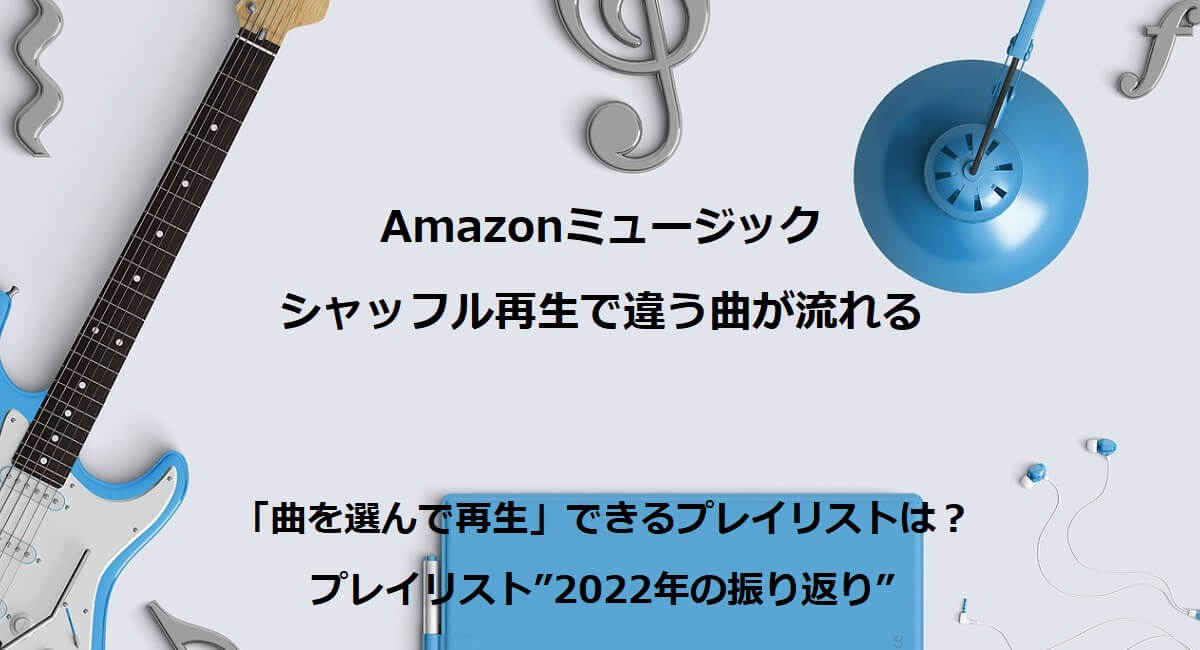


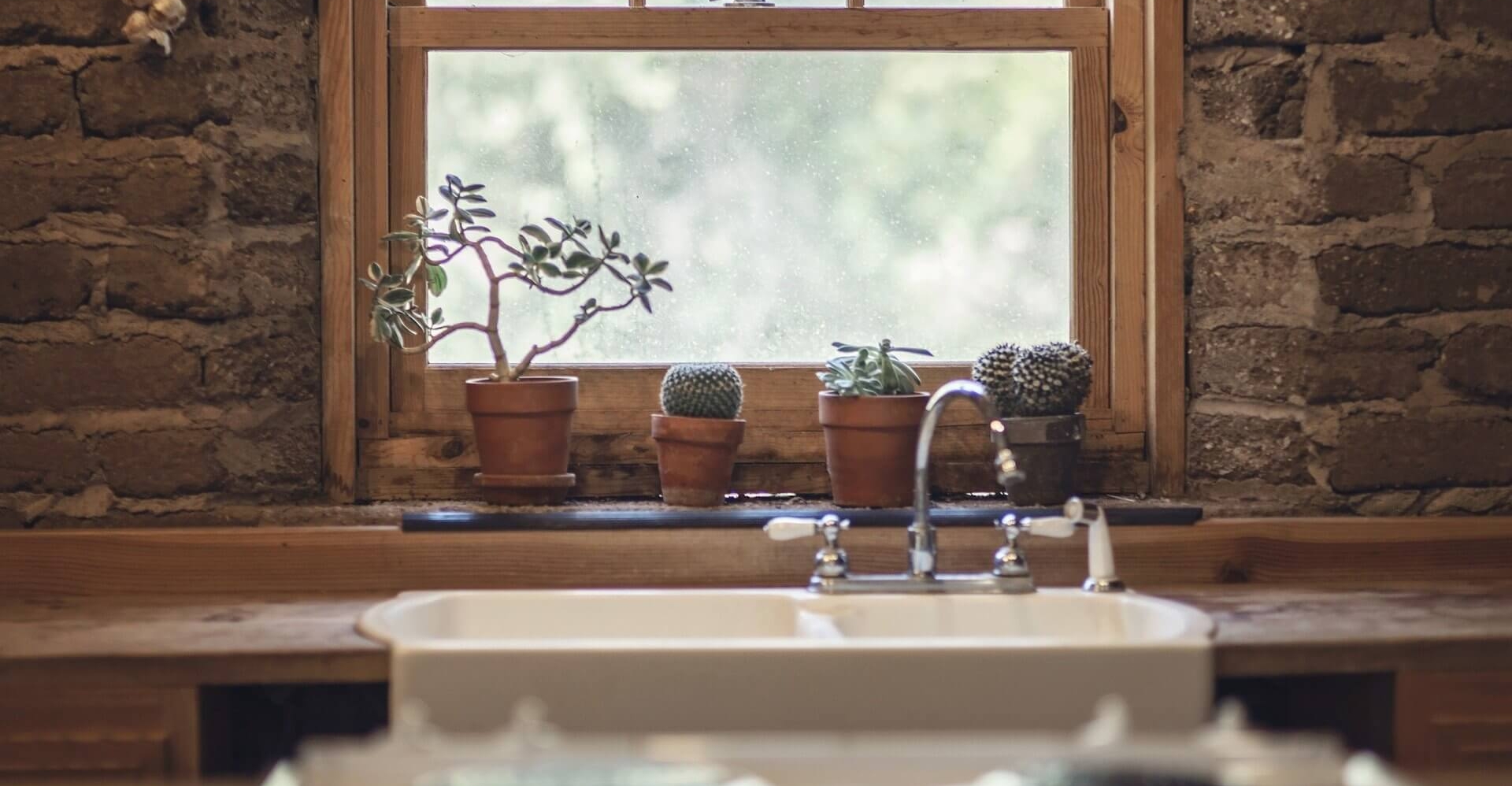



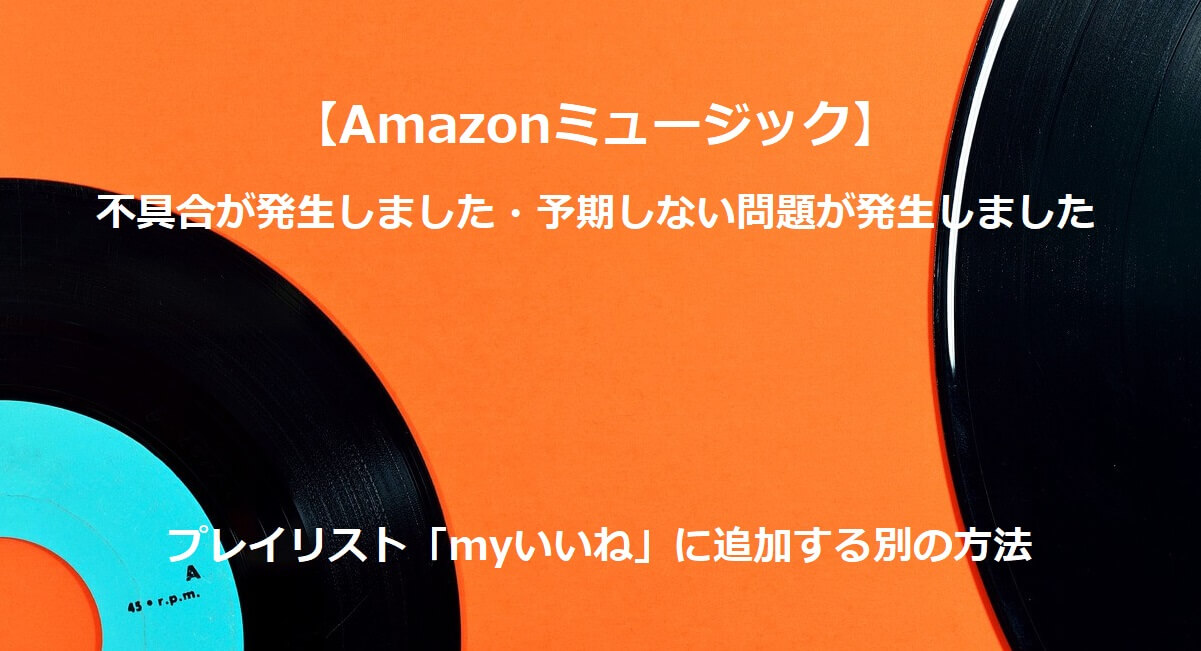


コメント